Kennismaking met de camera
Neem even de tijd om vertrouwd te raken met de camerabedieningen en schermen van de camera. Leg eventueel een bladwijzer in dit hoofdstuk zodat u het gemakkelijk kunt terugvinden terwijl u de rest van de handleiding leest.
- Camerabody
- Het bedieningspaneel
- De zoekerweergave
- De dioptrieregelaar
- De kantelmonitor gebruiken
- Het aanraakscherm gebruiken
Camerabody

| 1 |
T-knop |
|---|---|
| 2 | Ontgrendelingsknop voor keuzeknop ontspanstand |
| 3 | Keuzeknop ontspanstand |
| 4 | Oogje voor polsriem |
| 5 |
U-knop |
| 6 | I-knop |
| 7 |
Y-knop |
| 8 | Stereomicrofoon |
| 9 | Filmopnameknop |
| 10 | Hoofdschakelaar |
|---|---|
| 11 | Ontspanknop |
| 12 |
E-knop |
| 13 |
S/Q-knop |
| 14 | Bedieningspaneel |
| 15 | Dioptrieregelaar |
| 16 | Filmvlakmarkering (E) |
| 17 | Accessoireschoen (voor optionele flitser) |
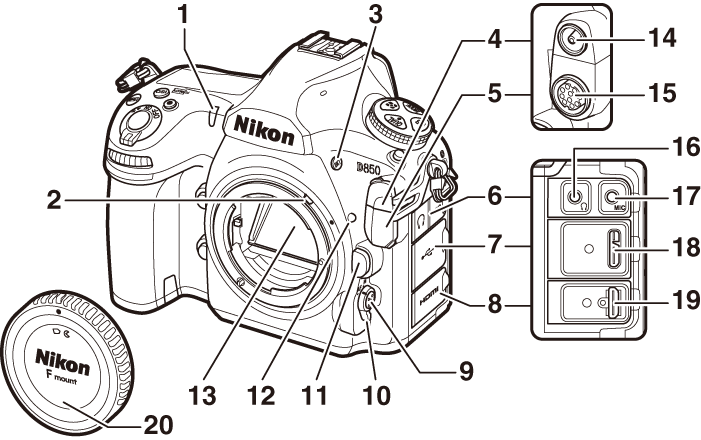
| 1 | Zelfontspannerlampje |
|---|---|
| 2 | Diafragmasimulator |
| 3 |
BKT-knop |
| 4 | Afdekkapje flitssynchronisatie-aansluiting |
| 5 | Afdekkapje tien-pins afstandsbedieningsaansluiting |
| 6 | Klepje audioaansluiting |
| 7 | Klepje USB-aansluiting |
| 8 | Klepje HDMI-aansluiting |
| 9 | AF-standknop |
| 10 | Selectieknop voor scherpstelstand |
| 11 | Knop objectiefontgrendeling |
|---|---|
| 12 | Objectiefbevestigingsmarkering |
| 13 | Spiegel |
| 14 | Flitssynchronisatie-aansluiting |
| 15 | Tien-pins afstandsbedieningsaansluiting |
| 16 | Hoofdtelefoonaansluiting |
| 17 | Aansluiting voor externe microfoon |
| 18 | USB-aansluiting |
| 19 | HDMI-aansluiting |
| 20 | Bodydop |

| 1 | Secundaire instelschijf |
|---|---|
| 2 |
Pv-knop |
| 3 | Fn1-knop |
| 4 | Ontgrendeling deksel batterijvak |
| 5 | Deksel van het batterijvak |
| 6 | Objectiefvatting |
|---|---|
| 7 | CPU-contacten |
| 8 | Contactdeksel voor optioneel MB-D18 multifunctioneel battery pack |
| 9 | Statiefaansluiting |
| 10 | Afdekking van de stroomaansluiting |
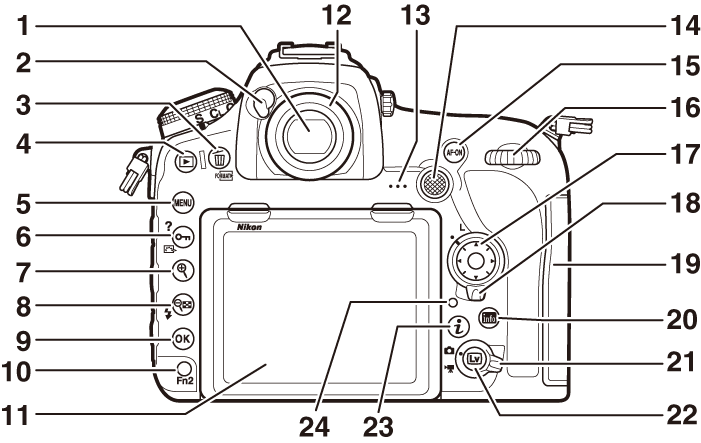
| 1 | Zoeker |
|---|---|
| 2 | Oculairsluiterhendel |
| 3 |
O/Q-knop |
| 4 |
K-knop |
| 5 | G-knop |
| 6 |
L/Z/Q-knop |
| 7 |
X-knop |
| 8 |
W/M-knop |
| 9 | J -knop |
| 10 | Fn2-knop |
| 11 | Kantelmonitor |
| 12 | Zoekeroculair |
| 13 | Luidspreker |
|---|---|
| 14 | Secundaire selector |
| 15 | AF-ON-knop |
| 16 | Hoofdinstelschijf |
| 17 | Multi-selector |
| 18 | Vergrendeling van de scherpstelselectieknop |
| 19 | Deksel geheugenkaartsleuf |
| 20 |
R-knop |
| 21 | Selectieknop voor livebeeld |
| 22 |
a-knop |
| 23 |
i-knop |
| 24 | Toegangslampje geheugenkaart |
Sluit het aansluitingendeksel
Sluit het aansluitingendeksel wanneer de aansluitingen niet in gebruik zijn. Vuil in de aansluitingen kan storing veroorzaken tijdens gegevensoverdracht.
De luidspreker
Plaats de luidspreker niet in directe nabijheid van magnetische apparaten. Het niet in acht nemen van deze voorzorgsmaatregel kan van invloed zijn op de gegevens opgenomen op de magnetische apparaten.
Het bedieningspaneel
Het bedieningspaneel toont een verscheidenheid aan camera-instellingen wanneer de camera aan is. De hier getoonde items verschijnen zodra de camera voor het eerst wordt ingeschakeld; informatie over andere instellingen is te vinden in de betreffende secties van deze handleiding.

| 1 | Belichtingsstand |
|---|---|
| 2 | Geh.bank foto-opnamemenu |
| 3 | Sluitertijd |
| 4 | Batterijaanduiding |
| 5 | Diafragma (f-waarde) |
| 6 | Pictogram XQD-kaart |
| 7 | Pictogram SD-kaart |
| 8 | Aantal resterende opnamen |
| 9 | AF-veldstand |
|---|---|
| 10 | Autofocusstand |
| 11 | Witbalans |
| 12 | Beeldformaat (JPEG- en TIFF-afbeeldingen) |
| 13 | Beeldkwaliteit |
| 14 | B (“klok niet ingesteld”)-aanduiding |
| 15 | Lichtmeting |
De B (“klok niet ingesteld”)-aanduiding
De cameraklok wordt gevoed door een afzonderlijke, oplaadbare voedingsbron, die indien nodig wordt opgeladen wanneer de hoofdaccu is geïnstalleerd of de camera door een optionele stroomaansluiting en lichtnetadapter wordt gevoed (0 Overige accessoires). Twee dagen opladen is voldoende om de klok gedurende drie maanden van stroom te voorzien. Als het B-pictogram in het bedieningspaneel knippert, is de klok gereset en zal de datum en tijd geregistreerd voor nieuwe foto’s niet correct zijn. Stel de klok in op de juiste tijd en datum met behulp van de optie Tijdzone en datum > Datum en tijd in het setup-menu (0 Tijdzone en datum).
Lcd-verlichting
Als de hoofdschakelaar naar D wordt gedraaid, activeert de achtergrondverlichting voor de knoppen en bedieningspanelen, waardoor het gemakkelijker is de camera in het donker te gebruiken. Na het loslaten van de hoofdschakelaar blijft de achtergrondverlichting gedurende enkele seconden branden terwijl de stand-by-timer actief is of totdat de sluiter wordt ontspannen of de hoofdschakelaar opnieuw naar D wordt gedraaid.
Hoofdschakelaar
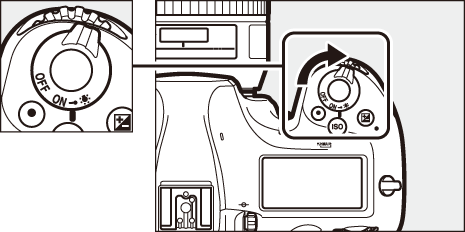
Het bedieningspaneel en de zoekerweergaven
De helderheid van het bedieningspaneel en de zoekerweergaven verschilt afhankelijk van de temperatuur en de reactietijden van de weergaven kunnen afnemen bij lage temperaturen. Dit is normaal en duidt niet op een defect.
De zoekerweergave
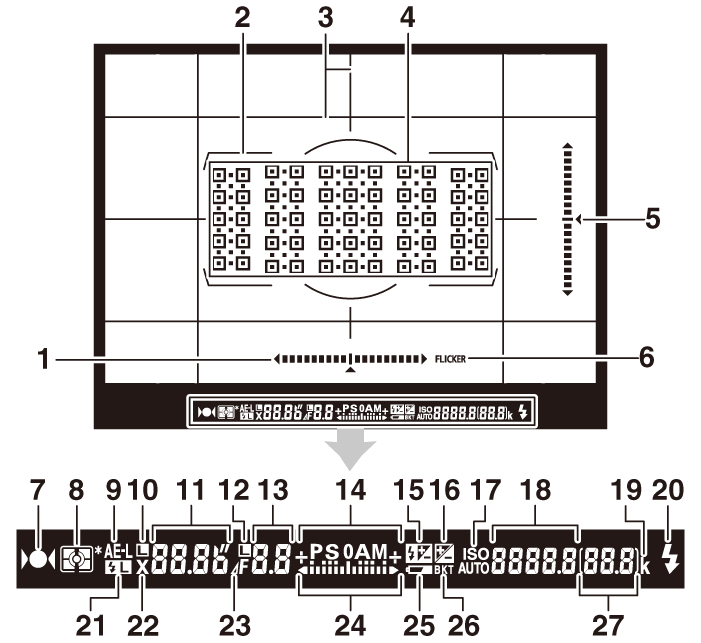
| 1 | Aanduiding voor rollen 1, 2 |
|---|---|
| 2 | AF-veldhaakjes |
| 3 | Raster (weergegeven wanneer Aan is geselecteerd voor Persoonlijke instelling d9, Rasterweergave in zoeker) |
| 4 | Scherpstelpunten |
| 5 | Hellingsaanduiding 1, 3 |
| 6 | Flikkeringsdetectie |
| 7 | Scherpstelaanduiding |
| 8 | Lichtmeting |
| 9 | Vergrendeling automatische belichting (AE) |
| 10 | Pictogram sluitertijdvergrendeling |
| 11 |
Sluitertijd Autofocusstand |
| 12 | Pictogram diafragmavergrendeling |
| 13 |
Diafragma (f-waarde) Diafragma (aantal stops) |
| 14 | Belichtingsstand |
| 15 | Aanduiding flitscorrectie |
| 16 | Aanduiding belichtingscorrectie |
| 17 |
Aanduiding ISO-gevoeligheid Automatische ISO-gevoeligheidsaanduiding |
|---|---|
| 18 |
ISO-gevoeligheid Aanduiding voorinstelling witbalansopname Hoeveelheid Actieve D-Lighting AF-veldstand |
| 19 | “k” (verschijnt als er genoeg geheugen vrij is voor meer dan 1.000 opnamen) |
| 20 | Flitsgereedaanduiding 4 |
| 21 | Aanduiding flitswaardevergrendeling |
| 22 | Aanduiding flitssynchronisatie |
| 23 | Aanduiding diafragmastop |
| 24 |
Belichtingsaanduiding Weergave belichtingscorrectie |
| 25 | Waarschuwing lage accuspanning |
| 26 |
Belichtings-/flitsbracketingaanduiding Aanduiding witbalansbracketing Aanduiding ADL-bracketing |
| 27 |
Aantal resterende opnamen Aantal resterende opnamen voordat buffergeheugen vol is Belichtingscorrectiewaarde Flitscorrectiewaarde Aanduiding pc-stand |
Kan worden weergegeven door op een knop te drukken waaraan Virtuele horizon in zoeker is toegewezen met behulp van Persoonlijke instelling f1 (Aangepaste knoptoewijzing, 0 Aangepaste knoptoewijzing).
Werkt als hellingsaanduiding wanneer de camera wordt gedraaid om “staande” (portret)foto’s te maken.
Werkt als de aanduiding voor rollen wanneer de camera wordt gedraaid om “staande” (portret)foto’s te maken.
Wordt weergegeven wanneer een optionele flitser is bevestigd (0 Een flitser gebruiken). De flitsgereedaanduiding brandt wanneer de flitser wordt opgeladen.
Opmerking: Alle aanduidingen in de weergave branden voor illustratieve doeleinden.
Geen accu
Als de accu volledig leeg is of als er geen accu is geplaatst, wordt de weergave in de zoeker gedimd. Dit is normaal en duidt niet op een defect. De zoekerweergave wordt weer normaal zodra een volledig opgeladen accu wordt geplaatst.
De dioptrieregelaar
Til de dioptrieregelaar op en draai eraan totdat de zoekerweergave, scherpstelpunten en AF-veldhaakjes scherp in beeld zijn. Let op dat u bij het bedienen van de regelaar met uw oog tegen de zoeker niet per ongeluk uw vingers of nagels in uw oog steekt. Duw de dioptrieregelaar terug naar binnen zodra u de scherpstelling naar tevredenheid hebt aangepast.
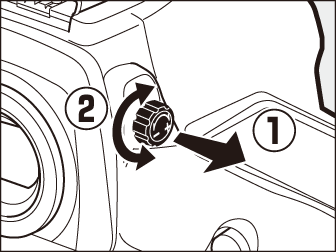
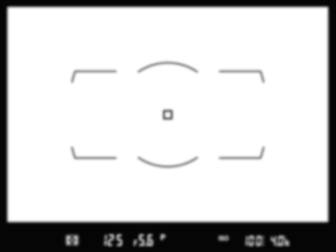
Zoeker niet scherp
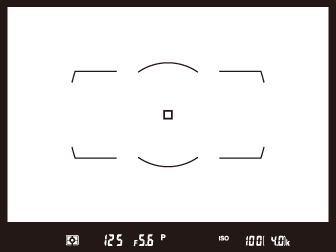
Zoeker scherp
Zoekerobjectieven met dioptrieregelaar
Corrigerende lenzen (apart verkrijgbaar; 0 Overige accessoires) kunnen worden gebruikt om de dioptrie-instelling van de zoeker verder aan te passen. Verwijder, voordat een zoekerobjectief met dioptrieregelaar wordt bevestigd, eerst het DK-17F zoekeroculair door de zoekersluiter te sluiten om de oculairvergrendeling ( ) op te heffen en pak vervolgens het oculair lichtjes vast tussen uw vinger en duim en schroef deze los, zoals afgebeeld (
) op te heffen en pak vervolgens het oculair lichtjes vast tussen uw vinger en duim en schroef deze los, zoals afgebeeld ( ).
).
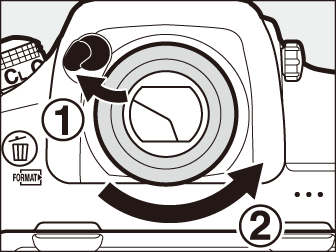
De kantelmonitor gebruiken
De monitor kan volgens onderstaande afbeelding worden gekanteld en gedraaid.
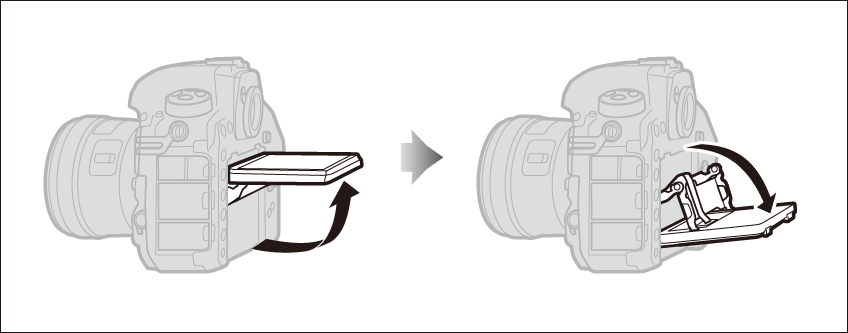
Normaal gebruik: Bij gebruik bevindt de monitor zich normaal gesproken in opgeborgen toestand.

Kikvorsperspectief: Kantel de monitor omhoog om in livebeeld foto’s te maken met de camera omlaag gericht.

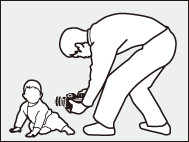
Vogelperspectief: Kantel de monitor omlaag om in livebeeld foto’s te maken met de camera omhoog gericht.

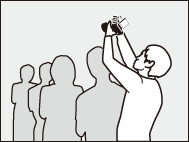
De monitor gebruiken
Draai de monitor voorzichtig en stop wanneer u weerstand voelt. Oefen geen kracht uit. Het niet in acht nemen van deze voorzorgsmaatregelen kan de camera of monitor beschadigen. Als de camera op een statief is bevestigd, moet ervoor gezorgd worden dat de monitor niet in aanraking komt met het statief.
Draag en til de camera niet met behulp van de monitor. Het niet in acht nemen van deze voorzorgsmaatregel kan de camera beschadigen. Als de monitor niet wordt gebruikt voor het maken van foto’s, plaats deze dan terug naar de opslagpositie.
Raak het gebied aan de achterzijde van de monitor niet aan en laat geen vloeistoffen in aanraking komen met het binnenoppervlak. Het niet in acht nemen van deze voorzorgsmaatregelen kan een defect aan de camera veroorzaken.
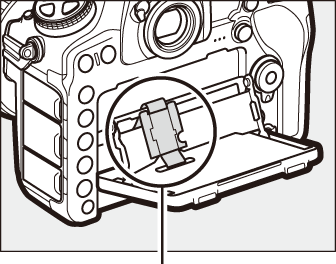
Zorg er met name voor dat dit gebied niet wordt aangeraakt.
Het aanraakscherm gebruiken
De aanraakgevoelige monitor ondersteunt de volgende bewerkingen:
Vegen
Veeg met een vinger een klein eindje naar links of rechts over de monitor.
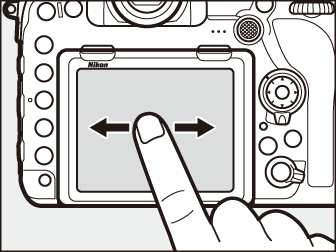
Schuiven
Schuif een vinger over de monitor.
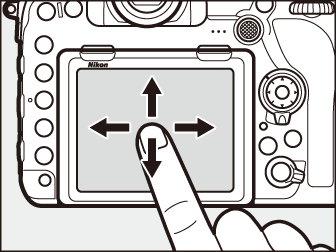
Spreiden/samenknijpen
Plaats twee vingers op de monitor en beweeg ze uit elkaar of knijp ze samen.
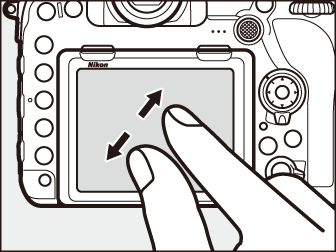
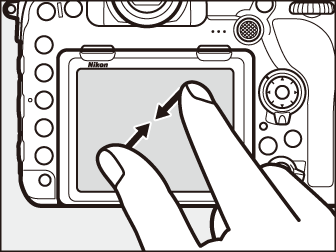
Het aanraakscherm gebruiken
Tijdens weergave (0 Het aanraakscherm gebruiken) kan het aanraakscherm voor de volgende taken worden gebruikt:
- Andere beelden bekijken
- In- of uitzoomen
- Miniaturen bekijken
- Films bekijken
Tijdens livebeeld kan het aanraakscherm worden gebruikt om foto’s te maken (aanraaksluiter; 0 Aanraakfotografie (aanraaksluiter)) of om een waarde te meten voor spot-witbalans (0 Livebeeld (Spot-witbalans)). Het aanraakscherm kan ook worden gebruikt om te typen (0 Tekst invoeren) of door de menu’s te navigeren (0 Het aanraakscherm gebruiken).
Het aanraakscherm
Het aanraakscherm reageert op statische elektriciteit en reageert mogelijk niet wanneer het scherm is bedekt met in de handel verkrijgbare beschermfolies of bij aanraking met nagels of handen bedekt door handschoenen. Oefen geen overmatige kracht uit en raak het scherm niet aan met scherpe voorwerpen.
Het aanraakscherm gebruiken
Het aanraakscherm reageert mogelijk niet zoals verwacht als u het probeert te bedienen terwijl uw handpalm of een andere vinger op het scherm rust. Het scherm herkent mogelijk geen andere gebaren als uw aanraking te zacht is, uw vingers te snel of over een te korte afstand worden bewogen of niet in aanraking blijven met het scherm, of als de bewegingen van de twee vingers bij het samenknijpen of spreiden niet goed samenwerken.
Aanraakbediening inschakelen of uitschakelen
De aanraakbediening kan worden in- of uitgeschakeld met behulp van de optie Aanraakbediening in het setup-menu (0 Aanraakbediening).
Zie ook
Zie B > Aanraakbediening (0 Aanraakbediening) voor informatie over de richting waarin u uw vinger veegt om andere beelden in schermvullende weergave te bekijken.
